Manual de utilizare Keynote pentru iPhone
- Bun venit
- Noutăți
-
- Primii pași cu aplicația Keynote
- Introducere în imagini, diagrame și alte obiecte
- Crearea unei prezentări
- Alegerea modului de a naviga în prezentare
- Deschiderea unei prezentări
- Salvarea și denumirea unei prezentări
- Găsirea unei prezentări
- Tipărirea unei prezentări
- Copierea textului și a obiectelor între aplicații
- Gesturi de bază pentru ecranul tactil
- Crearea unei prezentări utilizând VoiceOver
-
- Adăugarea sau ștergerea diapozitivelor
- Adăugarea și vizualizarea notelor de prezentator
- Modificarea dimensiunii diapozitivului
- Schimbarea fundalului unui diapozitiv
- Adăugarea unei borduri în jurul unui diapozitiv
- Afișarea sau ascunderea substituenților de text
- Afișarea sau ascunderea numerotării diapozitivelor
- Aplicarea unui aranjament de diapozitiv
- Adăugarea și editarea aranjamentelor de diapozitive
- Modificarea unei teme
-
- Schimbarea transparenței unui obiect
- Umplerea formelor și a casetelor de text cu o culoare sau imagine
- Adăugarea unei borduri la un obiect
- Adăugarea unei legende sau a unui titlu
- Adăugarea unei reflexii sau umbre
- Utilizarea stilurilor de obiect
- Redimensionarea, rotirea și întoarcerea obiectelor
- Adăugarea obiectelor cu link pentru a face prezentarea interactivă
-
- Trimiterea unei prezentări
- Introducere în colaborare
- Invitarea altor persoane să colaboreze
- Colaborarea la o prezentare partajată
- Aflarea celor mai recente activități dintr‑o prezentare partajată
- Schimbarea configurărilor unei prezentări partajate
- Oprirea partajării unei prezentări
- Dosarele partajate și colaborarea
- Utilizarea serviciului Box pentru colaborare
- Crearea unui GIF animat
- Postarea unei prezentări într-un blog
- Copyright
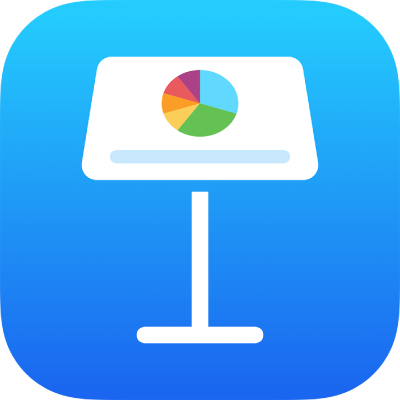
Configurarea unei prezentări pentru avansare automată în Keynote pe iPhone
Puteți configura prezentarea să avanseze automat, în mod asemănător unui film, fără a fi necesară o interacțiune. De asemenea, o puteți configura să fie redată imediat când este deschisă sau să fie redată continuu, în buclă.
Accesați aplicația Keynote
 pe iPhone.
pe iPhone.Deschideți o prezentare.
Apăsați
 în bara de instrumente, apăsați Opțiuni prezentare, apoi apăsați Tip prezentare.
în bara de instrumente, apăsați Opțiuni prezentare, apoi apăsați Tip prezentare.Apăsați pe Redare automată, apoi ajustați opțional glisoarele pentru a regla sincronizarea efectelor de tranziție sau compoziție.
Definiți oricare dintre următoarele opțiuni de redare:
Repetă diaporama în buclă: Activați pentru ca prezentarea să revină la primul diapozitiv după sfârșitul diaporamei.
Repornire prezentare în caz de inactivitate: Activați, apoi trageți glisorul pentru a defini perioada de inactivitate fără interacțiuni din partea spectatorului după care prezentarea revine la primul diapozitiv.
Apăsați OK.
Pentru a reda prezentarea, apăsați
 în bara de instrumente.
în bara de instrumente.
Pentru ca prezentarea să redevină una care este avansată manual prin apăsarea sau glisarea ecranului, apăsați ![]() , apăsați Opțiuni prezentare, apăsați Tip prezentare, apoi alegeți Normal.
, apăsați Opțiuni prezentare, apăsați Tip prezentare, apoi alegeți Normal.